
Utiliser plusieurs bibliothèques dans Musique sur Mac
Vous pouvez posséder plusieurs bibliothèques musicales dans Musique. Par exemple, vous pouvez en réserver une à la musique de Noël de sorte que celle-ci n’apparaisse pas dans Musique le reste de l’année. Vous pouvez également conserver une partie de votre musique dans une bibliothèque sur un périphérique de stockage externe.
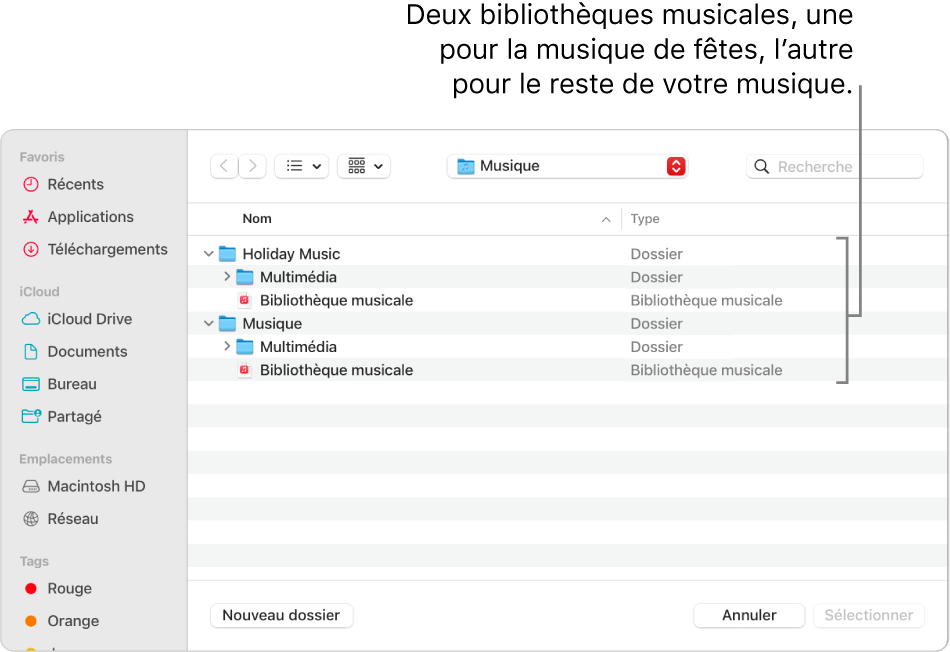
Créer ou choisir une bibliothèque
Dans l’app Musique
 sur votre Mac, choisissez Musique > Quitter Musique.
sur votre Mac, choisissez Musique > Quitter Musique.Rouvrez Musique tout en maintenant la touche Option enfoncée.
Dans la fenêtre qui apparaît, effectuez l’une des opérations suivantes :
Pour créer une bibliothèque : Cliquez sur Nouvelle bibliothèque.
Pour choisir une autre bibliothèque : Cliquez sur Choisir.
Vous pouvez nommer votre nouvelle bibliothèque (c’est-à-dire le dossier contenant votre contenu Musique) comme bon vous semble. Si vous créez des bibliothèques musicales supplémentaires, il est conseillé de ne pas les appeler « Musique » ou « Nouvelle musique ». Assurez-vous que chaque bibliothèque a un nom unique, de manière à pouvoir les identifier.
Définir les préférences de la bibliothèque
Dans chaque bibliothèque que vous créez, vous pouvez sélectionner des préférences différentes pour le dossier multimédia, les types de contenu à afficher et le nom de la bibliothèque.
Après avoir choisi une bibliothèque dans l’app Musique
 sur votre Mac, choisissez Musique > Préférences. Consultez la rubrique Modifier les préférences Fichiers.
sur votre Mac, choisissez Musique > Préférences. Consultez la rubrique Modifier les préférences Fichiers.